
새로 쓰는 usb를 사용하기 위해서 포맷을 하는데 엄청 느려서 그 사이에 글을 써봅니다. (여러분은 빠른 포맷 하세요..)
아무튼, usb 포맷에 대해 정리해보겠습니다.
1. 파일 시스템
파일 시스템을 눌러보면
NTFS
FAT32(기본 값)
exFAT이 있습니다.
차례대로 정리해보죠.
NTFS(New Technology File System)
우리가 사용하는 HDD, SSD의 포맷형식입니다.
FAT32와 달리 32GB가 넘는 파일도 저장할 수 있습니다. 다만 윈도우 외에는 호환성이 떨어집니다.
FAT32(File Allocation Table)
최대 드라이브 크기가 32GB에 유의하세요.
4GB 이상의 파일을 옮길 수 없습니다. 영화 옮길 때 주의하세요.
용량이 작은 파일 위주로 쓰신다면 호환성도 괜찮아서 좋습니다.
exFAT
NTFS와 FAT32의 장점을 합쳤습니다. 가장 최근에 나왔으나 안전성이 조금 딸립니다.
꼭 USB 안전제거를 하시고 제거하시기 바랍니다.
2. 할당 단위 크기
말 그대로 할당 단위 크기를 설정합니다.
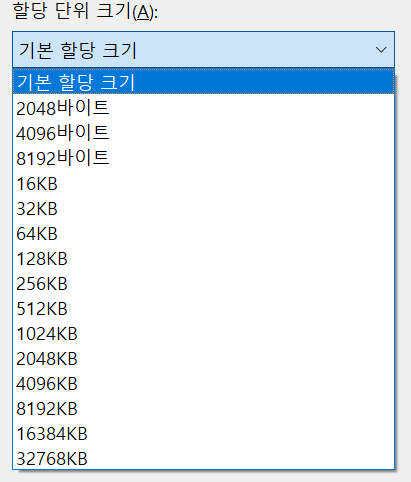
기본 할당 크기를 하시는게 편하실 거 같은데요.
할당이 클 수록 USB에 넣는 속도는 빠르지만 그 만큼 빈 공간을 차지하게 됩니다.
그러니까 어느 박스에 데이터를 넣는다고 할 때 데이터를 잘게 자르면(2048 바이트) 박스를 꽉꽉 채워서 빈 공간이 없도록 넣을 수 있겠고
큼직큼직하게 잘라넣으면(32768 kb) 속도는 빠르겠지만 남는 공간이 생깁니다.
^^
저는 위에 사진처럼 포맷을 했는데요.
포맷 방법 알아두시고 나중에도 유용하게 써먹으시면 되겠습니다.
이만 총총

새로 쓰는 usb를 사용하기 위해서 포맷을 하는데 엄청 느려서 그 사이에 글을 써봅니다. (여러분은 빠른 포맷 하세요..)
아무튼, usb 포맷에 대해 정리해보겠습니다.
1. 파일 시스템
파일 시스템을 눌러보면
NTFS
FAT32(기본 값)
exFAT이 있습니다.
차례대로 정리해보죠.
NTFS(New Technology File System)
우리가 사용하는 HDD, SSD의 포맷형식입니다.
FAT32와 달리 32GB가 넘는 파일도 저장할 수 있습니다. 다만 윈도우 외에는 호환성이 떨어집니다.
FAT32(File Allocation Table)
최대 드라이브 크기가 32GB에 유의하세요.
4GB 이상의 파일을 옮길 수 없습니다. 영화 옮길 때 주의하세요.
용량이 작은 파일 위주로 쓰신다면 호환성도 괜찮아서 좋습니다.
exFAT
NTFS와 FAT32의 장점을 합쳤습니다. 가장 최근에 나왔으나 안전성이 조금 딸립니다.
꼭 USB 안전제거를 하시고 제거하시기 바랍니다.
2. 할당 단위 크기
말 그대로 할당 단위 크기를 설정합니다.
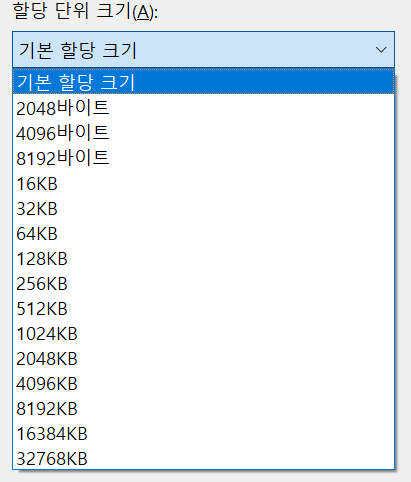
기본 할당 크기를 하시는게 편하실 거 같은데요.
할당이 클 수록 USB에 넣는 속도는 빠르지만 그 만큼 빈 공간을 차지하게 됩니다.
그러니까 어느 박스에 데이터를 넣는다고 할 때 데이터를 잘게 자르면(2048 바이트) 박스를 꽉꽉 채워서 빈 공간이 없도록 넣을 수 있겠고
큼직큼직하게 잘라넣으면(32768 kb) 속도는 빠르겠지만 남는 공간이 생깁니다.
^^
저는 위에 사진처럼 포맷을 했는데요.
포맷 방법 알아두시고 나중에도 유용하게 써먹으시면 되겠습니다.
이만 총총
